Word是广泛使用的文档处理软件,但有时候我们可能会遇到需要删除页眉页脚的情况。本篇教程将向你展示三种简单的方法来删除Word文档中的页眉页脚。
方法一:使用“页眉和页脚”功能 在Word文档中,点击页面顶部的“插入”选项卡。 在“页眉和页脚”区域,选择“页眉”或“页脚”下的“编辑页眉”或“编辑页脚”选项。 从弹出的选项中选择“删除页眉”或“删除页脚”。 保存并关闭编辑页眉或编辑页脚的视图,即可删除页眉或页脚。方法二:使用鼠标删除 双击Word文档页面上的页眉或页脚区域,将进入编辑模式。 选中页眉或页脚内容。 按下“Delete”或“Backspace”键,即可删除页眉或页脚。 保存文档即可。方法三:使用分节符删除 在Word文档中,定位到需要删除页眉或页脚的页面。 在“页面布局”选项卡中,点击“分节符”按钮下的“下一页”选项。 在新的页面上,重复方法一或方法二进行删除。 删除完成后,将页面恢复为连续文档布局,即可删除页眉或页脚。通过上述三种方法,你可以轻松删除Word文档中的页眉页脚。如果你觉得这篇文章有用,请分享给其他需要的人!